حل خطای 504 Gateway Timeout در وردپرس
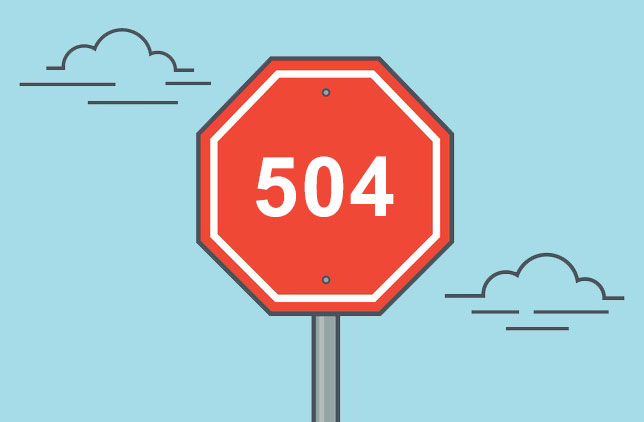
شاید تا کنون شما هم با خطای آزار دهنده 504 Gateway Timeout در وردپرس رو به رو شده اید. این ارور ممکن است دسترسی سایت را برای کاربران مسدود سازد و نگذارد کاربران به سایت دسترسی داشته باشند. در ادامه این مطلب، به شما یاد خواهیم داد که چگونه این ارور آزار دهنده را در وردپرس رفع کنیم.
چه زمانی خطای 504 رخ می دهد؟
خطای 504 معمولا در زمانی رخ می دهد که یک سرور قادر نیست به سرور دیگر برای تکمیل درخواست متصل شود. در این صورت، کاربر با خطای 504 رو به رو می شود.
به عنوان مثال، اگر شما از یک فایروال مانند Sucuri استفاده می کنید، ممکن است این فایروال قادر به اتصال با سرور های وردپرس نباشد، در این موقع شما با خطای 504 رو به رو می شوید.
ظاهر صفحه خطای 504 بستگی به شرکت میزبانی هاست، پروکسی سرور و یا مرورگر شما دارد. معمول ترین ظاهر صفحه خطای 504 می تواند متن های زیر باشد:
504 Gateway Timeout
HTTP 504
504 ERROR
Gateway Timeout (504)
HTTP Error 504 – Gateway Timeout
Gateway Timeout Error
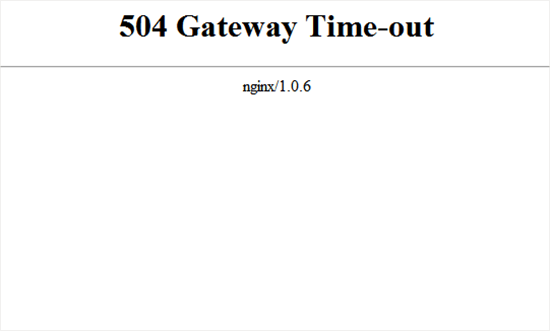
در حال حاظر، رایج ترین دلیل خطای 504 می تواند سرور های پروکسی باشند که نمی توانند به سرور های دیگر برای تکمیل درخواست متصل شوند.
راه اول: کمی صبر کنید و صفحه را دوباره بارگذاری کنید
گاهی اوقات ممکن است مشکل بسیار جزئی در سرور ها بوجود آمده باشد که پس از چند دقیقه رفع می شوند. در این مواقع، صبر کردن به مدت چند دقیقه کافیست. اگر با خطای 504 رو به رو شدید، کمی صبر کنید و مجددا صفحه را بارگذاری کنید.
اگر پس از مدتی دوباره با خطای 504 رو به رو شدید، راه های دیگر را مطالعه کنید.
راه دوم: خاموش کردن VPN
اگر شما از سرویس های گذر از تحریم (VPN) استفاده می کنید، سعی کنید آن را خاموش کنید. زیرا بعضی اوقات ممکن است سرور های VPN با سرور های سایت متصل نشوند و پاسخی دریافت نکنند، در این صورت خطای 504 بوجود می آید.
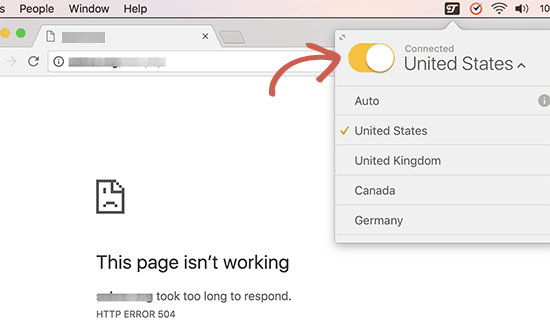
اگر پس از خاموش کردن VPN سایت شما با موفقیت بارگذاری شد، به این معنی است که VPN شما مقصر بوده. اگر استفاده از VPN برای شما بسیار مهم است و نیاز دارید همیشه از آن استفاده کنید، می توانید سرور های VPN را به سایر کشور ها تغییر دهید. اگر پس از تغییر سرور های VPN به سایر کشور ها مشکل را حل نکرد، سعی کنید با پشتیبان VPN تماس بگیرید.
راه سوم: فایروال وب سایت خود را خاموش کنید
اگر شما از فایروال سطح DNS مانند کلودفلر، یا Sucuri استفاده می کنید، سعی کنید آن را به طور موقت خاموش کنید. زیرا پس از خاموش کردن فایروال وب سایت، شما مستقیما به سرور های سایت متصل می شوید.
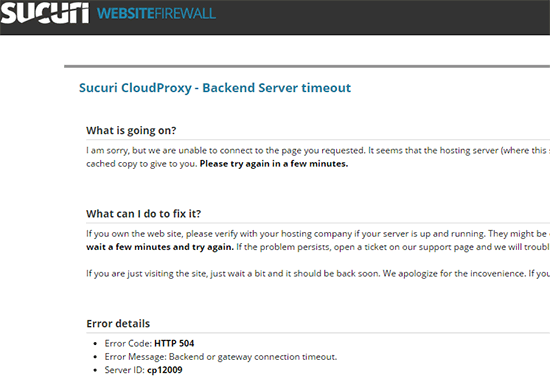
اگر پس از خاموش کردن فایروال سایت، مشکل حل شد به این معنی است که سرور میزبانی هاست سایت شما IP فایروال سایتتان را مسدود کرده و این خطا را بوجود آورده است. برای حل این مشکل، کافیست با پشتیبانی فایروال خود تماس بگیرید تا لیستی از آدرس های IP فایروال وب سایتتان به شما بدهد. سپس با پشتیبانی میزبانی هاست سایتتان تماس بگیرید تا IP های فایروال سایتتان را آزاد کند و به حالت سفید درآورد.
راه چهارم: غیرفعال کردن پروکسی شبکه
اگر شما از سرور های پروکسی برای اینترنت استفاده می کنید، ممکن است سرور های شما نتواند با هاست سایت اتصال پیدا کند و برای بخاطر همین دلیل خطای 504 ظاهر می شود.
البته قبل از این کار باید مطمئن شوید که آیا سایت تنها برای شما قابل دسترس نیست یا برای افراد دیگر هم مسدود است. برای انجام این کار، کافیست از سایت های اینترنتی مانند جی تی متریکس برای مشاهده سایت خود به صورت آنلاین از سرور های دیگر استفاده کنید. اگر برای جی تی متریکس هم خطا ایجاد شده، به این معنیست که کلا سایت شما برای تمامی افراد مسدود است و خطای 504 ظاهر می شود.
اما اگر سایت برای جی تی متریکس باز شد، به این معنی است که سرور های پروکسی شما نمی توانند با سرور های هاست سایتتان ارتباط برقرار کند. پس در اینجا شما باید تنظیمات شبکه خود را تغییر دهید. می توانید برای اینجام این فرآیند، با پشتیبان میزبانی اینترنت خود تماس بگیرید.
راه پنجم: تغییر دادن سرور های DNS خود
اینترنت شما از چیزی به نام DNS برای اتصال به سرور های مختلف استفاده می کند. گاهی ممکن است سرور های DNS شما قادر به اتصال با سرور های سایت نباشد. برای حل این مشکل، تنها کافیست آدرس DNS خود را تغییر دهید.
برای انجام این کار، به قسمت Control Panel > Network > Sharing Center بروید. سپس پنجره ای مانند تصویر زیر باز می شود.
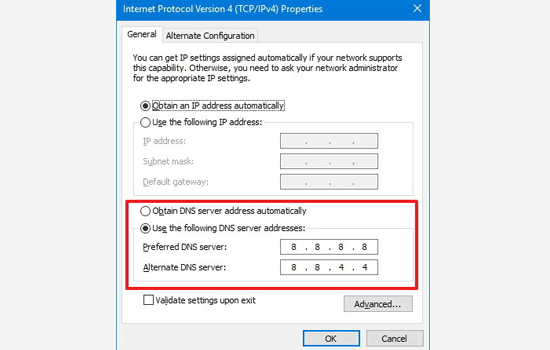
در سیستم عامل مک هم می توانید برای پیدا کردن این تنظیمات به Settings > Network رفته سپس بر روی دکمه Advanced کلیک کرده و بر روی تب DNS کلیک کنید (مانند تصویر زیر پنجره DNS برایتان ظاهر می شود).
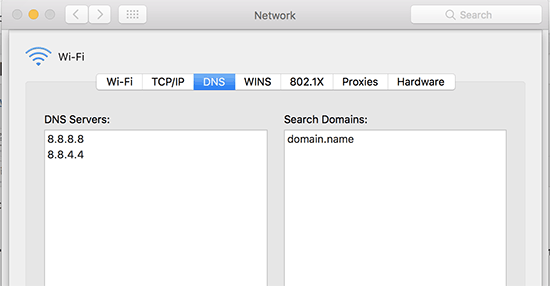
شما می توانید آدرس DNS خود را به 8.8.4.4. یا 8.8.8.8 تغییر دهید. در آخر هم بر روی دکمه OK برای اعمال تنظیمات کلیک کنید. پس از تغییر آدرس DNS های خود، سعی کنید سایتتان را باز کنید. اگر سایتتان باز شد به این معنی است که مشکل از اتصال سرور های DNS شما بوده و اکنون رفع شده است.
راه ششم: پاکسازی Database وردپرس سایت
دیتابیس یا پایگاه داده های وردپرس ممکن است بعضی از مواقع خراب شوند و یا مشکلی در آنها بوجود آید. در این صورت، خطای 504 بوجود می آید. البته جای نگرانی نیست چون تمامی اطلاعات پایگاه داده شما امن هستند و فقط کمی نیاز به پاکسازی و تعمیر دارند.
برای انجام این فرآیند می توانید از بهینه سازی پایگاه داده phpMyAdmin استفاده کنید. یا می توانید از افزونه وردپرس WP-Sweep برای انجام این کار استفاده کنید. قبل از انجام این کار ها دقت داشته باشید که یک بکاپ از اطلاعات سایت خود و دیتابیس گرفته باشید.
راه هفتم: غیرفعال سازی افزونه های وردپرس و تغییر آنها به وضعیت معلق
گاهی اوقات ممکن است افزونه های وردپرسی باعث ایجاد خطای 504 بشوند. زیرا در بعضی مواقع، افزونه ها درخواست های زیادی برای سرور های سایت ایجاد می کنند و همین امر موجب ایجاد خطای 504 می شود.
برای غیرفعال کردن و تغییر افزونه ها به حالت معلق، می توانید از یک نرم افزار FTP برای انجام این کار کمک بگیرید و یا می توانید این کار را با استفاده از کنترل پنل هاست خود انجام دهید.
حال، پس از اینکه با یک نرم افزار FTP به هاست سایت خود متصل شدید، لازم است به قسمت public_html بروید و وارد پوشه "wp-content" بشوید. هنگامی که وارد این پوشه می شوید، مانند تصویر زیر، یک پوشه دیگر به نام plugins وجود دارد. الان تنها کاری که لازم است انجام دهید این است که نام پوشه "plugins" را به یک نام دیگری تغییر دهید، به طور مثال "default plugins".
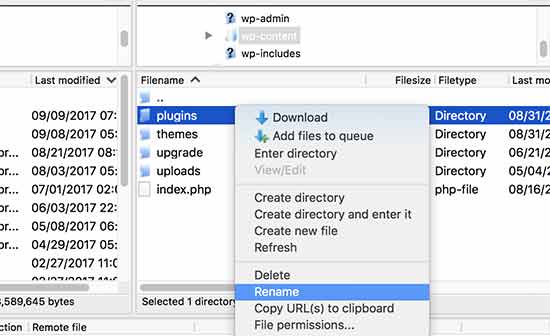
پس از اینکه نام پوشه افزونه ها را تغییر دادید، تمامی افزونه های سایت وردپرسی شما غیرفعال می شوند. حالا یک سری به سایت خود بزنید. اگر سایت باز شد به این معنی است که یکی از افزونه های فعال سایت شما درخواست های زیادی برای سرور های سایتتان ایجاد می کند و باعث می شود که سرور شلوغ بشود.
برای پیدا کردن افزونه مقصر، تک تک افزونه هایی که نصب کرده بودید را به ترتیب فعال کنید. اگر پس از فعال کردن افزونه ای، باز خطای 504 ایجاد شد، بدانید آن افزونه مقصر است و سریعا آن افزونه را حذف کنید و یک افزونه جاییگزین برای آن فعال کنید.
گاهی اوقات ممکن است قالب ها و تم های وردپرس باعث ایجاد خطای 504 بشوند. اگر پس از غیرفعال سازی تمامی افزونه ها، باز خطای 504 را مشاهده می کنید، لازم است قالب سایت وردپرسی خود را غیرفعال کنید و قالب پیشفرض وردپرس را جاییگزین قالب خود بکنید.
برای انجام این فرآیند، لازم است مانند راه بالا، بجای تغییر نام پوشه "plugins" پوشه "themes" را تغییر نام دهید. سپس یک پوشه دیگر با نام "themes" ایجاد کنید که هیچ محتوایی نداشته باشد. سپس وردپرس به صورت خودکار یک تم پیشفرض برای سایتتان در نظر می گیرد.
خب دوستان اینم از مطلب آموزشی امروز بنده. اگر هرگونه مشکل یا سوالی در این مطلب داشتید، خیلی راحت می توانید آن را در بخش دیدگاه ها مطرح کنید 🙂









در این قسمت، به پرسشهای تخصصی شما دربارهی محتوای مقاله پاسخ داده نمیشود. سوالات خود را اینجا بپرسید.